来源:www.laomaotao.org 时间:2019-01-01 08:15
现在有很多电脑用户都需要使用电脑远程桌面,虽然通过远程桌面命令能够登录远程服务器,但是有很多电脑用户都不清楚如何使用这个命令,那么win7电脑远程桌面命令如何使用呢?下面为大家带来win7电脑远程桌面命令的使用方法。
远程桌面命令使用方法:
1、打开电脑,按下win+r键打开运行命令,如图所示:
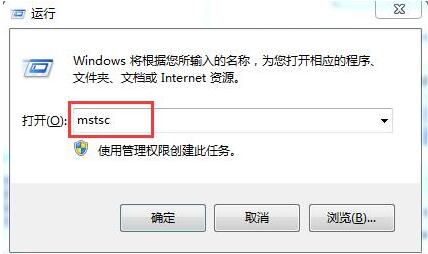
2、输入远程连接命令,mstsc,这样就可以快速连接,如图所示:
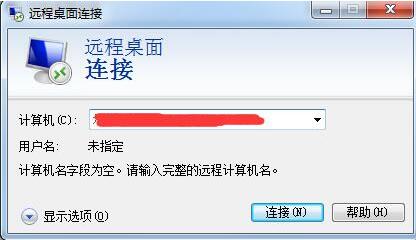
3、输入正确的用户名和密码,连接远程服务器,如图所示:
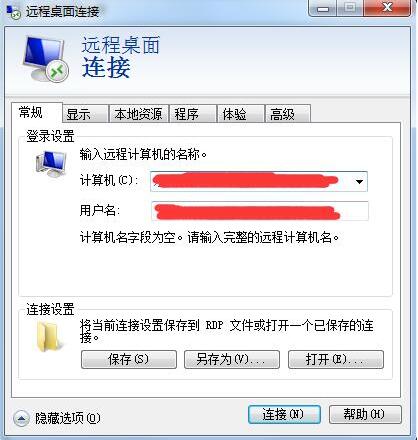
4、下图是本地显示远程桌面的连接窗口,如图所示:

5、连接不成功的原因:服务器用户名密码错误,服务器用户名密码都有大小写,重新输入一次即可,如图所示:

6、连接不成功的原因:服务器过期,由于服务器大部分都是租用的,一般都会到时间要续费的。
7、连接不成功的原因:服务器重新装了系统,服务器重装系统后,远程登录密码大部分会改变,因此也会造成连接不成功,如图所示:
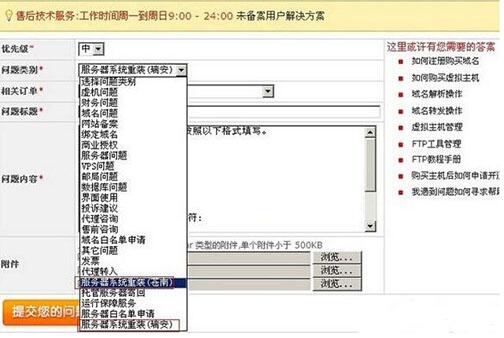
8、其它原因:服务器受到攻击,访问量太大,阈值太高,等原因都会造成远程连接不成功,这时候应该联系服务器供应商。
关于win7电脑远程桌面命令的使用方法就为小伙伴们详细介绍到这边了,如果用户们不知道怎么使用远程桌面命令,可以参考以上方法步骤进行操作哦,希望本篇教程对大家有所帮助,更多精彩教程请关注新毛桃官方网站。
责任编辑:新毛桃:http://www.laomaotao.org